Steam Tidak Mendeteksi File Game: 3 Cara Untuk Memperbaiki (08.17.25)
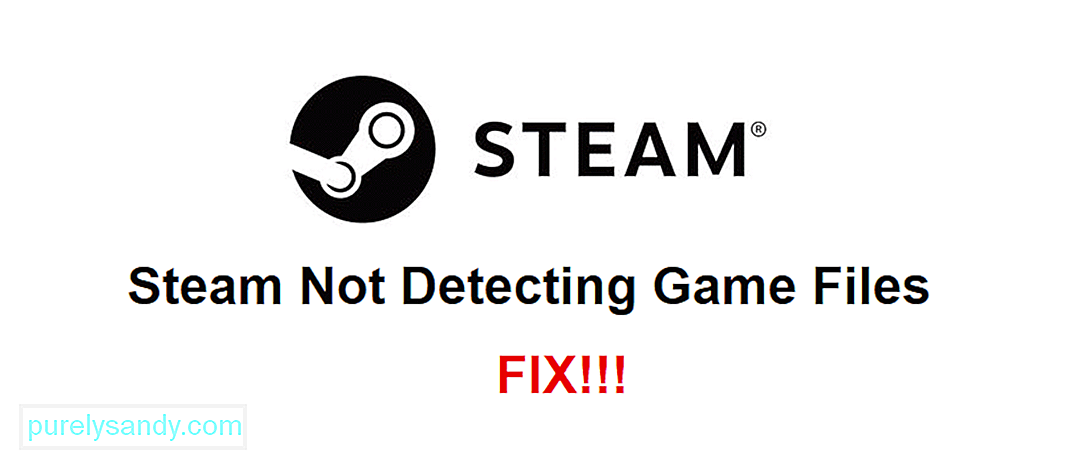 steam tidak mendeteksi file game
steam tidak mendeteksi file gameSteam tidak akan mengizinkan Anda meluncurkan game apa pun dan jelas juga tidak akan membiarkan Anda memainkannya kecuali jika itu mengenali semua file game yang telah Anda instal di perangkat Anda. Tanpa file game ini, platform tidak akan dapat membedakan antara game dan tidak akan dapat meluncurkan game apa pun yang telah Anda instal di perangkat.
Ada banyak kasus yang dilaporkan yang melibatkan masalah seperti itu, meskipun semua file game ada di sana dan tidak ada yang rusak. Jika Anda juga menghadapi masalah seperti itu, berikut adalah beberapa solusi terbaik untuk masalah ini yang cenderung berhasil untuk sebagian besar pengguna.
Bagaimana Cara Memperbaiki Steam Tidak Mendeteksi File Game?Solusi pertama dan paling logis untuk masalah ini adalah mencopot dan menginstal ulang game yang menyebabkan masalah ini. Jika masalah ini ada pada game tertentu atau beberapa game tertentu dan tidak semuanya terpasang di PC Anda, maka ini adalah solusi terbaik yang dapat Anda coba. Ada kemungkinan bahwa semua game tertentu ini tidak berjalan karena file gamenya telah dihapus atau rusak.
Mencopot pemasangan game akan menghapus semua filenya, dan menginstal ulang akan mengembalikan semuanya, termasuk yang telah dihapus dan/atau rusak. Itu sebabnya Anda harus mencoba solusi ini terlebih dahulu untuk game tertentu yang menyebabkan masalah. Meskipun ini adalah solusi yang memakan waktu, ini adalah salah satu yang berfungsi dalam banyak kasus.
Masalah ini juga terjadi banyak ketika pemain menginstal game di luar folder Steam utama yang secara otomatis dibuat oleh platform di PC mereka. Untuk memperbaiki masalah yang ada, hal pertama yang harus Anda lakukan adalah membuka klien Steam di desktop Anda.
Luncurkan klien dan buka pengaturannya, tempat Anda dapat menemukan menu yang memungkinkan Anda mengubah beberapa opsi unduhan. Menu ini akan memungkinkan Anda untuk membuka jendela dengan semua folder Steam Anda saat ini juga. Buka jendela tersebut dan kemudian klik tombol ''Tambahkan Folder Uap''. Sekarang pilih folder tempat Anda menginstal game Anda melalui menu yang muncul. Steam seharusnya dapat mengenali semua file game di perangkat Anda setelah Anda melakukannya.
Jika tidak berhasil baik, Anda dapat mencoba memaksa Steam untuk mengenali file game di PC Anda dengan menggunakan file .acf. Yang perlu Anda lakukan adalah mengikuti jalur ''C:\Program Files (x86)\Steam\Steamapps'', lalu temukan semua file .acf saat ini. Potong semua ini dan rekatkan ke folder lain. Sekarang luncurkan Steam dan coba jalankan salah satu game yang telah Anda instal. Game ini kemungkinan besar tidak akan diluncurkan.
Sekarang keluar dari aplikasi Steam dan potong semua .acf sekali lagi dan tempel kembali ke folder asli tempat Anda menghapusnya. Sekarang buka Steam lagi dan itu akan mengenali semua game berbeda yang saat ini Anda instal yang ada di perpustakaan Anda.
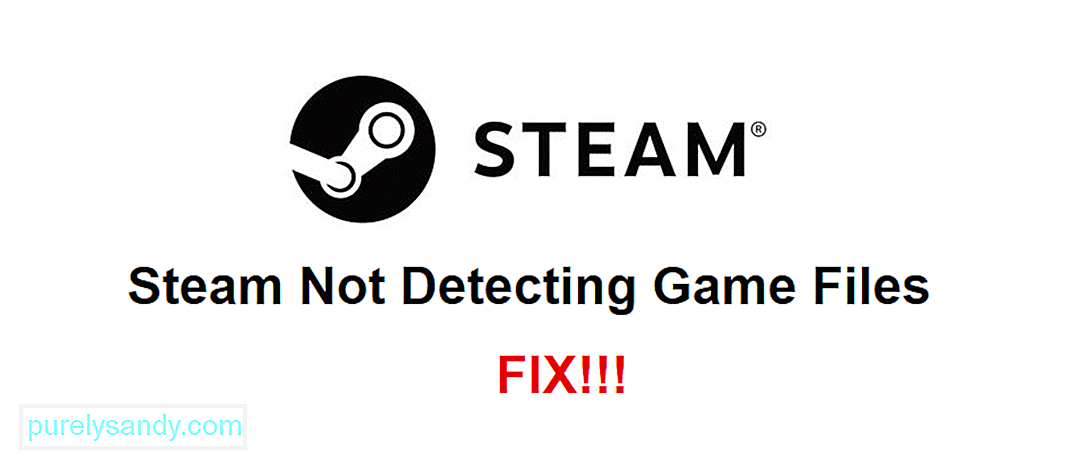
Video Youtube: Steam Tidak Mendeteksi File Game: 3 Cara Untuk Memperbaiki
08, 2025

